Google浏览器视频播放画质提升方法
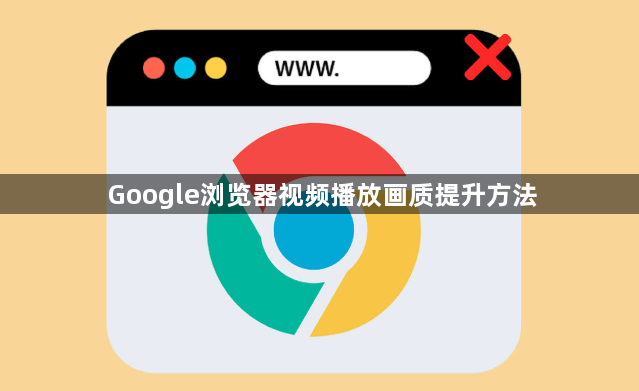
1. 启用硬件加速:打开Chrome浏览器,点击右上角的菜单图标,进入“设置”,在“高级”选项中找到“系统”并确保“使用硬件加速模式”选项已打开。这能利用计算机的GPU来加速视频解码,减轻CPU负担,提高播放流畅度和画质。若遇到问题,可尝试关闭该功能。
2. 调整视频播放设置:部分视频播放器提供多种画质选项,如高清、标清等。可根据网络状况选择合适画质,网络好时选高清,网络差时选标清或流畅,避免卡顿。通常在视频播放窗口下方或右键菜单中能找到画质调整选项。
3. 更新浏览器及插件:确保Chrome浏览器为最新版本,旧版本可能有兼容性问题。可在浏览器设置中检查更新并安装。同时,更新相关视频播放插件,如Flash Player等,以保证视频正常播放和画质。
4. 清理浏览器缓存:定期清除浏览器缓存和Cookie,进入浏览器设置,选择“隐私与安全”,点击“清除浏览数据”,选择清除缓存和Cookies,可避免缓存数据影响视频加载和播放速度,提升播放效果。
5. 关闭不必要的扩展程序:过多的浏览器扩展程序会占用系统资源,影响视频播放。进入扩展程序管理页面,禁用或删除不常用或可能影响性能的扩展程序,减少浏览器负担,使视频播放更流畅。
6. 优化网络连接:确保设备连接到稳定网络,尽量使用有线网络或信号强的Wi-Fi,避免公共Wi-Fi或信号不稳定的网络。关闭其他占用网络带宽的应用程序,如下载工具、在线游戏等,保障浏览器有足够的网络资源用于视频播放。
7. 使用视频增强工具:可考虑使用VideoSolo Video Enhancer、Topaz Video Enhance AI等视频增强工具,它们具有降噪、锐化、色彩校正等功能,能进一步提升视频清晰度,但部分工具可能需要一定学习成本。
